16 июня 2021
- #Онлайн-касса
Закон о применении ККТ № 54-ФЗ обязывает представителей бизнеса передавать фискальные данные в контролирующие органы в режиме реального времени. Для этого ККМ должна быть подключена к интернету. Многие пользователи кассовой техники от компании АТОЛ используют для настройки сети EoU. В статье подробно разберем, как пользоваться службой и какое ПО понадобится.
Техподдержка и консультации по работе с онлайн-кассой!
Оставьте заявку и получите консультацию в течение 5 минут.
Какие утилиты скачать для EoU АТОЛ
EoU (Ethernet Over USB) — служба, отвечающая за «поставку» интернета к кассе через кабель USB/COM. Большинство бюджетных моделей ККТ не имеет разъема Ethernet или модуля беспроводной связи. Чтобы настроить EoU на АТОЛ, необходимо скачать специальное программное обеспечение. Вам потребуются:
- Драйвер ККТ 10. Обеспечивает интеграцию и взаимодействие ККМ с устройствами, на которых установлено стороннее программное обеспечение. К примеру, с ПК на базе ОС Windows или Linux, а также с планшетами на базе iOS или Android. Одна из основных задач — интеграция кассового оборудования с товароучетными системами (включая «1С»).
- Утилита «Тест драйвера ККТ». Она необходима для проверки заданных параметров.
Все программное обеспечение разработчик предоставляет бесплатно. Для скачивания нужно перейти в Центр загрузок АТОЛ:
- На официальном сайте разработчика выберите вкладку «О компании».
- В выпадающем списке найдите «Сервис и поддержка» → «Центр загрузок».
Для скачивания утилит в Центре загрузок регистрация не требуется — достаточно выбрать нужное ПО из представленного перечня и кликнуть по ссылке. Скачивание начнется автоматически. По умолчанию браузер сохраняет файлы в папке Downloads.
Настройка EoU с помощью Атол Драйвер 10
Для настройки службы EoU вам потребуется программное обеспечение АТОЛ Драйвер 10. Загрузите и установите его на компьютер.
- Запустите ПО двойным щелчком мыши.
- В приветственном окне Мастера установки нажмите «Далее».
- Система предложит выбрать компоненты для установки. В списке найдите пункт Ethernet Over USB, поставьте напротив галочку. Кликните «Далее» — запустится процесс установки.
- Подтвердите инсталляцию утилиты COM-порта.
- Дождитесь завершения процесса. В окне утилиты кликните по кнопке «Готово».
По завершении инсталляции Ethernet Over USB отобразится в списке служб Windows. Дополнительно проверьте корректную установку ПО для COM-порта. Для этого выполните следующие шаги:
- Откройте на компьютере Диспетчер устройств.
- В выпадающем списке найдите пункт «Порты (COM и LPT)».
- Раскройте перечень щелчком мыши — должны быть записи о двух виртуальных COM-портах АТОЛ USB. Один из них необходим для управления кассой (открытие смен, вывод документов на печать и т. д.), другой отвечает за соединение ККМ с интернетом для связи с оператором фискальных данных.
Если ПО для COM-порта не удается установить автоматически, инсталлируйте его вручную. Для этого скачайте программное обеспечение Atol USBCOM, выполните его установку от имени Администратора. После инсталляции проверьте канал обмена:
- Запустите утилиту «Тест драйвера ККТ». Она находится по адресу на компьютере: C:\Program Files (x86)\ATOL\Drivers10\KKT\bin\fptr10_t.exe
- В открывшемся окне нажмите кнопку «Свойства».
- В предложенной форме задайте следующие значения: «Модель» — «Автоматически (ATOL), «Тип канала связи» — USB. Внизу активируйте опцию «Проверка связи». Если все выполнено правильно, то отобразится модель вашей ККМ, номер, версия ПО.
- В этой же форме нажмите «Параметры ККТ». Теперь сможете настроить связь АТОЛ с ОФД, задав необходимые значения. Их можно найти на сайте оператора фискальных данных, с которым заключен договор. После их ввода укажите в качестве канала обмена связи с ОФД параметр USB (EoU) — выберите из списка.
- Нажмите «Применить», чтобы сохранить внесенные изменения.
Мы готовы помочь!
Задайте свой вопрос специалисту в конце статьи. Отвечаем быстро и по существу. К комментариям
Далее следует обязательно проверить подключение онлайн-кассы к порталу оператора фискальных данных. Для этого выполните следующие действия:
- Запустите утилиту «Тест драйвер ККТ».
- В открывшемся окне из бокового меню справа выберите пункт «Отчеты».
- По центру отобразятся параметры режима, где напротив пункта «Тип отчета» выберите «6 — Тест связи с ОФД».
- Активируйте опцию «Создать отчет». Автоматически запустится процесс тестирования соединения с оператором фискальных данных.
Дождитесь завершения процесса. Онлайн-касса распечатает чек. В строке «Подключение к ОФД» должна отображаться надпись «Есть».
Использование десятой версии утилиты для службы Ethernet Over USB еще позволяет работать с кассой АТОЛ через веб-сервер ОФД. В этом случае доступна многопользовательская печать на одном устройстве ККМ. Для настройки интеграции с web-сервером сделайте следующее:
- В процессе установки ПО, кроме Ethernet Over USB, выберите «Web-сервер».
- После завершения процесса инсталляции перейдите по адресу https://hostname:16732/settings. Выберите канал и тип обмена, инсталлируйте COM-порт, в общих параметрах поставьте галочку напротив пункта «Активировать сервер».
По окончании кликните «Сохранить».
Техническое сопровождение оборудования. Решим любые проблемы!
Оставьте заявку и получите консультацию в течение 5 минут.
Как настроить Ethernet Over Transport АТОЛ
Не во всех моделях касс можно задействовать канал EoU для передачи данных ОФД. В некоторых ККТ АТОЛ нужно настроить Ethernet Over Transport (EoT) — расскажем, как это сделать.
В этом случае тоже нужен драйвер десятой версии. После его установки на компьютер настройте EoT на АТОЛ. Для этого:
- Откройте «Тест драйвер ККТ».
- Перейдите в свойства.
- Нажмите «Параметр ККТ».
- В пункте 15 выберите тип канала обмена с ОФД — Ethernet Over Transport.
- Нажмите «Применить».
Дополнительные настройки EoT на АТОЛ выполните в окне «Свойства». Установите канал связи — «COM», а для ОФД — EoT. Кликните по кнопке ОК.
Ошибки при настройке АТОЛ EoU и EoT
При настройке EoU и EoT пользователи иногда сталкиваются с ошибками. Наиболее распространенная — «Приложение EoU не найдено» (часто встречается на кассах АТОЛ 22ПТК, 11Ф, 55Ф). Сначала убедитесь в том, что установлены правильные драйверы. Возможно, они скачивались со стороннего ресурса. Перейдите на официальный сайт разработчика, загрузите файлы оттуда.
Другая причина появления ошибки «Приложение EoU не найдено» — устаревшее ПО. Для обновления перейдите в Диспетчер устройств, выберите раздел «COM и LPT порты», затем — «Обновить драйверы».
Если после обновления ПО по-прежнему появляется ошибка «Приложение EoU не найдено», проверьте установленные программные параметры. Убедитесь, что прописан верный порт — Ethernet Over USB. Затем поставьте в его свойствах галочку напротив пункта «Запуск от имени Администратора». Сохраните изменения и перезапустите компьютер. Ошибка на АТОЛ «Приложение EoU не найдено» должна исчезнуть.
Сложности могут возникнуть и при настройке соединения через Ethernet Over Transport. Появляется ошибка «Приложение EoT не найдено» на АТОЛ. В этом случае перепроверьте установленные параметры драйвера. Если они указаны верно, обновите ПО.
Иногда при активации службы Ethernet Over USB в АТОЛ возникает ошибка «14 порт занят». Воспользуйтесь поиском, чтобы определить, какое программное обеспечение его задействует. Если это одна из программ семейства АТОЛ, потребуется использовать другой порт. Поступайте аналогично, если возникает ошибка «3 порт занят».
Не решили проблему самостоятельно? Оставьте заявку специалисту!
Оставьте заявку и получите консультацию в течение 5 минут.
Александр Киреев
Эксперт отдела автоматизации и развития бизнеса Online-kassa.ru. Бизнес-тренер и аналитик, отвечает за работу с ключевыми клиентами.
Оцените, насколько полезна была информация в статье?
Наш каталог продукции
У нас Вы найдете широкий ассортимент товаров в сегментах
кассового, торгового, весового, банковского и офисного оборудования.
Посмотреть весь каталог
Другие статьи
Служба EoU используется для создания канала обмена фискального регистратора с ОФД через USB подключение. Для настройки, службе нужно указать номер COM порта кассы предназначенного для передачи данных.
После установки драйвера ККМ, в диспетчере устройств появятся два виртуальных COM порта, в нашем случае это 3 и 4. Определить какой из них предназначен для службы EoU, можно в «Тест драйвера ККТ».
(Если на компьютере установлен не полный пакет драйверов ККТ, в составе которого находится эта утилита, а только драйвер USB-COM, ее можно скачать тут.)
Заходим в «Свойства», выбираем модель ККМ, выбираем канал связи COM / VCOM. В списке COM портов, они уже будут обозначены как COM3: atol-usbcom_proxy1 и COM4: atol-usbcom_proxy2. Чтобы определить какой порт предназначен для EoU, нужно выбрать любой и нажать «Проверка». Если в поле «Результат» появилась модель кассы, значит это порт для управления и нам нужен другой. Если «Порт занят» или «Нет связи», значит он нам и нужен.
В драйверах ККТ 10, утилиту «Управление драверами», в которой настраивалась EoU, убрали и теперь настраивать ее нужно через файл конфигурации, но использовать «Управление драверами» из ДТО-8, для большего удобства, все равно можно. Так же, она идет в составе Frontol и находится: «С:\Program Files (x86)\ATOL\Drivers8\Bin\DTOintegrator.exe». Если же Frontol с ДТО-8 не установлены на компьютере, утилиту можно скачать отдельно.
Запускаем утилиту, переходим на вкладку «Служба EthernetOverUSB», добавляем кассу с произвольным именем и ее портом для передачи данных и перезапускаем службу. Касс, таким образом, можно добавить несколько. Проверить, все ли работает, можно в том же «Тест драйвера ККТ». Сначала его нужно перезапустить, выставить в cвойствах подключения кассы COM порт для управления, как было описано выше, и выполнить проверку связи с ОФД.
!Если порт выставлен правильно, в чеке будет напечатано — Приложение EoU запущено, если же порт неверен — Приложение EoU не найдено.
Далее, когда работа самой службы настроена, в параметрах кассы, в настройках канала обмена с ОФД, нужно указать — USB (EoU). Как это сделать, можно узнать здесь.
Атол 30ф – популярное электронное устройство, которое широко используется для автоматизации торговли и ведения учета в различных организациях. Оно позволяет осуществлять расчеты с клиентами, печатать чеки, формировать отчеты и многое другое. Для работы аппарата необходимо установить специальное приложение eou на компьютер.
Однако не всегда приложение eou может быть найдено на компьютерах с операционной системой Windows 10. Это может произойти по разным причинам, которые необходимо учитывать при возникновении данной проблемы. В данной статье мы рассмотрим основные причины и способы решения проблемы с отсутствующим приложением eou для Атол 30ф.
Одной из возможных причин отсутствия приложения eou на компьютере может быть его случайное удаление или повреждение. Кроме того, некоторые антивирусные программы или настройки безопасности Windows могут блокировать работу и установку данного приложения. Также, возможно, вам понадобится установить все необходимые драйверы для работы Атол 30ф.
Для решения данной проблемы рекомендуется выполнить несколько действий. В первую очередь, проверьте наличие приложения eou на вашем компьютере и его целостность. В случае, если приложение отсутствует или повреждено, вам потребуется скачать и установить его с официального сайта Атол. Также, стоит проверить наличие антивирусных программ, которые могут блокировать работу приложения. Если такие программы установлены, попробуйте временно отключить их и повторить попытку установки eou.
Атол 30ф приложение eou не найдено Windows 10
Если у вас возникла проблема с открытием приложения eou на компьютере с операционной системой Windows 10, связанная с Атол 30ф, есть несколько возможных причин и способов решения данной ситуации.
Причины проблемы:
- Отсутствие или неправильное установленное приложение eou.
- Несовместимость версии приложения eou с операционной системой Windows 10.
- Конфликт с другими установленными программами или антивирусными программами.
- Повреждение файлов приложения eou.
- Неправильные настройки системы, которые блокируют работу приложения eou.
Способы решения проблемы:
- Проверьте, правильно ли установлено приложение eou на вашем компьютере. Если оно не установлено или установлено неправильно, переустановите его.
- Убедитесь, что у вас установлена последняя версия приложения eou, совместимая с операционной системой Windows 10. Обновите приложение до последней версии, если это необходимо.
- Проверьте, нет ли конфликтов с другими программами или антивирусными программами. Временно отключите антивирусные программы или программы мониторинга и проверьте работу приложения eou.
- Если приложение eou по-прежнему не работает, возможно, файлы приложения повреждены. Попробуйте выполнить восстановление или переустановку приложения eou.
- Проверьте настройки безопасности и права доступа к файлам и папкам приложения eou. Убедитесь, что приложение имеет необходимые разрешения и не заблокировано системой.
Если после выполнения всех вышеперечисленных действий проблема с приложением eou не решена, рекомендуется обратиться в службу технической поддержки Атол или провайдера приложения для получения дополнительной помощи.
Возможные причины отсутствия приложения eou ATOL 30F на Windows 10
Отсутствие приложения eou ATOL 30F на операционной системе Windows 10 может быть вызвано несколькими причинами:
1. Неправильная установка или обновление
Если приложение eou ATOL 30F не было правильно установлено или обновлено на компьютере, оно может не отображаться в списке установленных программ. Проверьте процесс установки или обновления и убедитесь, что все шаги были выполнены правильно.
2. Отсутствие совместимости
Возможно, что приложение eou ATOL 30F несовместимо с версией операционной системы Windows 10 на вашем компьютере. Проверьте требования системы для установки данного приложения и убедитесь, что ваша версия ОС соответствует этим требованиям.
3. Проблемы с загрузкой из интернета
Если приложение eou ATOL 30F загружается из интернета, возможно, произошла ошибка в процессе загрузки. Проверьте подключение к интернету и повторите попытку загрузки.
4. Проблемы с установочным файлом
Возможно, что установочный файл приложения eou ATOL 30F поврежден или содержит ошибки. Попробуйте загрузить установочный файл с официального сайта разработчика или запросите новую копию файла.
5. Конфликты с другими программами
Некоторые программы на вашем компьютере могут вызывать конфликты с приложением eou ATOL 30F, что может привести к его отсутствию на Windows 10. Проверьте список установленных программ и попробуйте временно отключить или удалить конфликтующие программы.
Если вы столкнулись с проблемой отсутствия приложения eou ATOL 30F на Windows 10, прежде всего, проверьте указанные выше возможные причины и попробуйте применить соответствующие решения. Если проблема не устраняется, рекомендуется обратиться за помощью к специалистам или в службу технической поддержки разработчика.
Была аналогичная проблема на Windows 10, как оказалось проблема в драйверах USB-COM (при подключении оборудования установились Microsoft’овские). После обновления USB-COM из поставки ДТО 8.14 передача чеков в ОФД пошла.
Аналогичная проблема. В поисках решения нашёл этот вопрос. Думаю, раз нашёлся в поиске, то не я один сюда перейду в поисках решения.
Онлайн-касса Атол 30Ф, Windows 10. Версия драйвера Атол 30Ф 10.x.
Открыл диспетчер устройств, раскрыл ветвь COM и LPT порты, на вкладке «Драйверы» обновил драйверы. Перезагрузил компьютер. Повторная проверка, всё хорошо. Зашёл в личный кабинет ОФД и убедился, что все чеки ушли.
Была аналогичная проблема. 4 дня перебирала все возможные советы — ничего не помогало.
Он-лайн касса Атол 91Ф Лайт, Windows 7. Версия драйвера 10.x.
Нашла сначала информацию о конфигурационном файле Program Data\ATOL\EoU\settings.xml и совет поменять вручную номер порта в строке на реальный номер, на который стал этот сервис в вашей системе. Изменила — все то же.
Но там мне не понравилась строка auto, так как в описании к утилите EoU был комментарий, что она для Linux. Но если ее просто убрать, то утилита вообще перестает находить устройство. Подменила на более раннюю версию: скачала с сайта производителя инсталляцию EoU и взяла конфигурационный файл из версии 4782, поменяла там номер порта на нужный и подложила в каталог утилиты, указанный выше — И ВСЕ ЗАРАБОТАЛО!!!
Недавно у клиентов возникла проблема: онлайн-касса Атол-11Ф при попытке открытия кассовой смены начала выдавать ошибку (-3979). Исчерпан ресурс хранения ФН. Такая ошибка возникает, если касса не передавала данные в ОФД больше 30 дней. Причин этому может быть несколько:
- отсутствует интернет;
- на роутере или брандмауэре заблокирован порт, по которому онлайн-касса соединяется с ОФД;
- перестало запускаться или некорректно работает транспортное приложение на компьютере (EthernetOverUSB и аналоги).
В нашем случае оказалось, что с интернетом все в порядке.
Провели диагностику соединения с ОФД. Это можно сделать двумя способами.
Диагностика соединения с ОФД
Диагностика выполняется с помощью программы Тест драйвера ККМ, которая входит в поставку Драйверов торгового оборудования АТОЛ (ДТО). В зависимости от версии ДТО расположение кнопок и параметров может несколько отличаться.
С помощью команды Диагностика соединения с ОФД
Эта команда находится в разделе ФН программы.
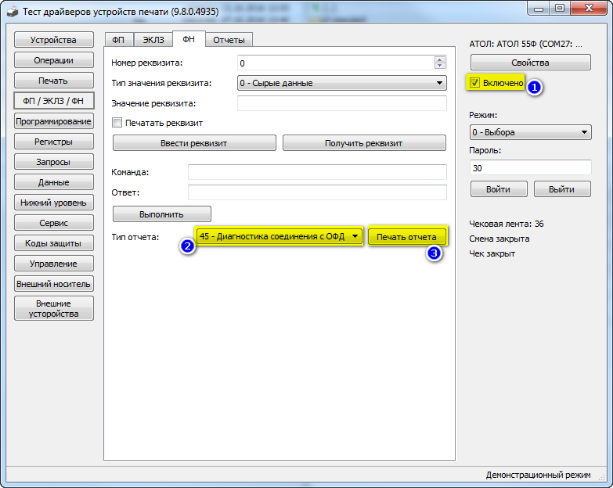
С помощью команды нижнего уровня
Еще один способ провести диагностику соединения с ОФД — ввести команду нижнего уровня 82 01 06 00 из режима Выбора. Если в поле ответа появится 55 00 00, значит диагностика завершена с ошибкой.
Устранение ошибки
В случае возникновения такой ошибки нужно проверить несколько пунктов:
- в диспетчере устройств установлены и правильно работают 2 объекта ATOL USB Device, подключенные к COM-портам. Один из них — касса, второй служит для передачи данных в ОФД. Если их нет, или драйверы работают с ошибками, нужно переустанавливать драйверы.
- Запущена служба EoU. Если служба не запущена, нужно запустить. Если службы нет, можно переустановить Драйверы торгового оборудования, проверив при установке, что присутствует галка EoU.
В нашем случае с драйверами и службами все было в порядке, а соединения с ОФД все равно не было. После довольно продолжительных поисков выяснилось следующее.
Приложение Ethernet Over USB, которое не может найти онлайн-касса, находится в одной папке с Драйверами торгового оборудования. По умолчанию это C:\Program files\ATOL\EthOverUSB. В старых версиях приложения в этой папке присутствовал файл settings.xml, в котором задавались настройки соединения с кассой. Подробнее об этом файле можно прочитать здесь.
В новых версиях ДТО настройки определяются автоматически, и в большинстве случаев это срабатывает. В нашем же случае настройки определялись неверно, поэтому их пришлось скорректировать.
Файл settings.xml с настройками у новых версий ДТО в Windows XP лежит в папке C:\Documents and Settings\All Users\Application Data\ATOL\EoU\.
По умолчанию он содержит текст:
<settings>
<hotplug>auto</hotplug>
<!— device>
<id>1</id>
<port>4</port>
</device—>
</settings>
Нужно раскомментировать тег device и закомментировать тег hotplug. А в теге port записать номер COM-порта, к которому подключен Ethernet over USB. Как правило, это порт с большим номером из двух ATOL USB Device.
В результате должен получиться такой текст:
<settings>
<!—hotplug>auto</hotplug—>
<device>
<id>1</id>
<port>4</port>
</device>
</settings>
После этого нужно перезапустить службу EoU или перезагрузить компьютер.




